前端实现一个名言生成器
Posted 几何心凉
tags:
篇首语:本文由小常识网(cha138.com)小编为大家整理,主要介绍了前端实现一个名言生成器相关的知识,希望对你有一定的参考价值。
The sand accumulates to form a pagoda
✨ 写在前面
在上周我们通过html、CSS实现了一个简单的‘我的相册‘页面的搭建,很多伙伴呢跟我说难道前端就只能做一些页面搭建的工作吗?其实并不是,那我们前端javascript是专门用来去做一些用户交互的工作, 那么在前面的文章当中,只是为了让没有接触过前端的伙伴也能初步体验一下前端代码, 从本篇文章开始,我将带领大家去借助JS实现一些具有用户交互体验的一些简单的小游戏或者小功能。欢迎大家能够订阅本专栏哦!我们一起学前端, 怎么今天呢我们来给大家展示的,就是一个非常非常简单的名言生成器, 那么它的功能的非常简单,就是我们通过点击按钮,然后可以生成名人名言,然后我们也可以点击按钮将它分享到我们csdn的Blink当中; 功能特别特别简单,也是想借助这样一个简单的功能,然后来帮助大家了解我们JavaScript在前端中的作用, 在前面的文章当中我们也提及到我们在本系列的专栏是循序渐进从简单到复杂的过程,后续会带领大家用前端实现猜数字、翻卡片、打字通、扫雷、贪吃蛇等有趣的小游戏,纯前端语言实现,都会陆续带给大家。
✨ JS是什么?
JavaScript(简称“JS”) 是一种具有函数优先的轻量级,解释型或即时编译型的编程语言。虽然它是作为开发Web页面的脚本语言而出名,但是它也被用到了很多非浏览器环境中,JavaScript 基于原型编程、多范式的动态脚本语言,并且支持面向对象、命令式、声明式、函数式编程范式。JavaScript在1995年由Netscape公司的Brendan Eich,在网景导航者浏览器上首次设计实现而成。因为Netscape与Sun合作,Netscape管理层希望它外观看起来像Java,因此取名为JavaScript。但实际上它的语法风格与Self及Scheme较为接近。JavaScript的标准是ECMAScript 。截至 2012 年,所有浏览器都完整的支持ECMAScript 5.1,旧版本的浏览器至少支持ECMAScript 3 标准。2015年6月17日,ECMA国际组织发布了ECMAScript的第六版,该版本正式名称为 ECMAScript 2015,但通常被称为ECMAScript 6 或者ES2015。
JavaScript最初由Netscape的Brendan Eich设计,最初将其脚本语言命名为LiveScript,后来Netscape在与Sun合作之后将其改名为JavaScript。JavaScript最初受Java启发而开始设计的,目的之一就是“看上去像Java”,因此语法上有类似之处,一些名称和命名规范也借自Java,但JavaScript的主要设计原则源自Self和Scheme。JavaScript与Java名称上的近似,是当时Netscape为了营销考虑与Sun微系统达成协议的结果。微软同时期也推出了JScript来迎战JavaScript的脚本语言。发展初期,JavaScript的标准并未确定,同期有Netscape的JavaScript,微软的JScript和CEnvi的ScriptEase三足鼎立。为了互用性,Ecma国际(前身为欧洲计算机制造商协会)创建了ECMA-262标准(ECMAScript),两者都属于ECMAScript的实现,尽管JavaScript作为给非程序人员的脚本语言,而非作为给程序人员的脚本语言来推广和宣传,但是JavaScript具有非常丰富的特性。
近年来,随着 Web 技术的不断发展,JavaScript 的应用范围也在不断扩大。例如,它可以用于创建桌面应用程序、移动应用程序和游戏等。JavaScript 已经成为现代软件开发中不可或缺的一部分。听到这里你有可能又开始懵懵的了,所以js究竟可以做什么呢? 那我下面就结合HTML、CSS来总结一下JS究竟在前端开发中可以干什么?首先如果我们将前端开发当作成一部手机的制作,那么我们手机的硬件、零件就是HTML,至于这些零件如何去布局、拼装、颜色等着就是CSS,那么这部手机的功能比如打电话、发短信、拍照等等这些行为就可以理解为是我们的JS。
✨ 名言生成器
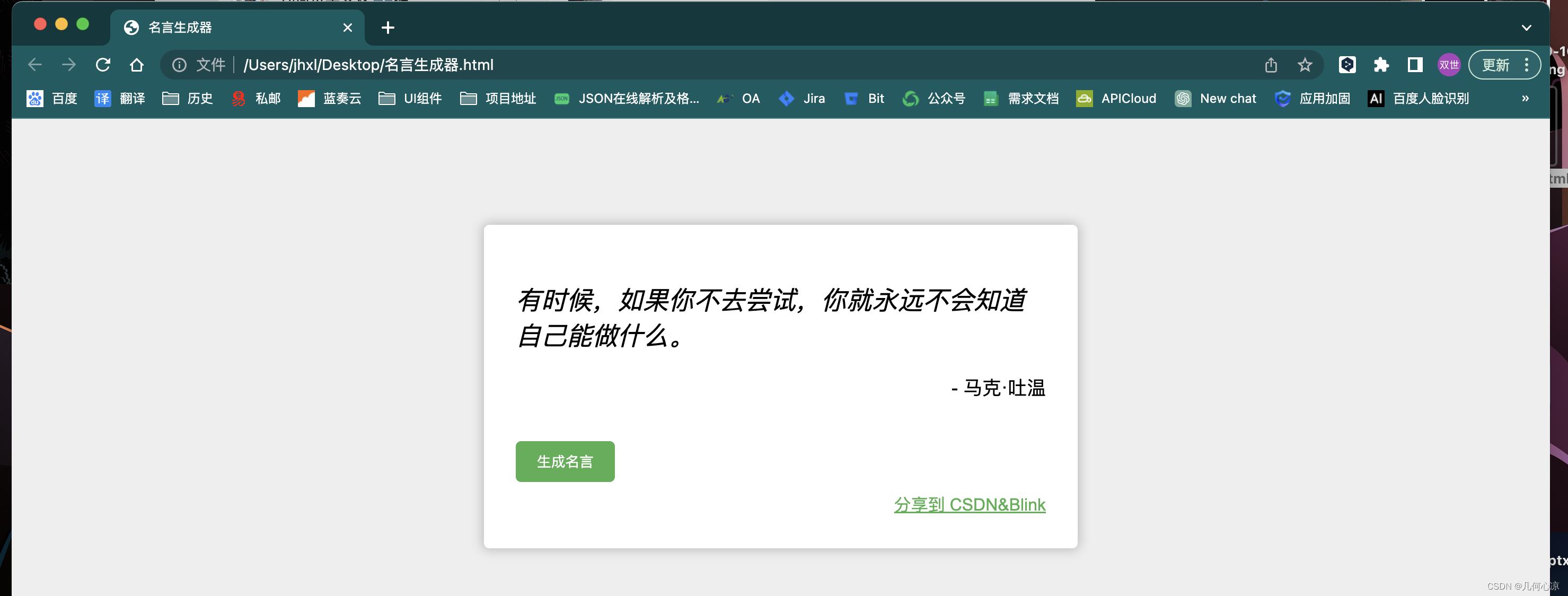
上面的图片就是我们今天要完成的小demo,功能不复杂,就是我们通过点击生成名言的按钮,然后就会在上面去展示我们生成的名言,会有名言跟作者的展示,那我们再次点击会切换新的名言,我们可以复制这段名言然后点击右下角的分享到CSDN&BLink按钮,然后就会跳转到我们的站内Blink发布页面我们粘贴就可以发布动态了;我们先一步步来吧,首先肯定是要先搭建我们的页面样式;
✨ 页面搭建
创建文件
首先呢我们创建我们的HTML文件,这里我就直接命名为 名言生成器.html 了,大家可以随意命名, 文件创建生成后我们通过编辑器打开,这里我用的是VScode, 然后初始化我们的代码结构,那在这里告诉大家一个快捷键,就是我们敲上我们英文的一个 ! 我们敲击回车直接就会给我们生成基础版本的前端代码结构。
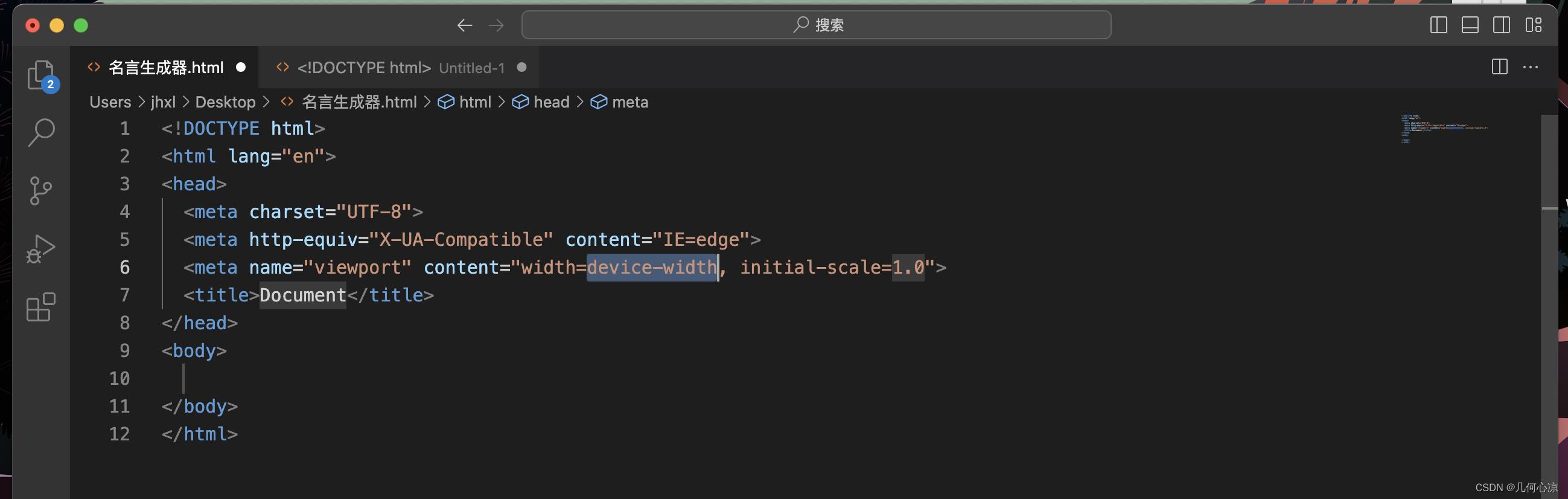
搭建DOM结构
然后我们可以对照我们的效果图可以开始搭建我们的DOM元素了,首先来说我们肯定中间大的卡片是一个div盒子,所以我们先创建一个这样的盒子给他设置类名为 quote-box ,然后我们能够看到我们在盒子中有一个用来展示名言的还有一行是展示作者的,那我们用两个p标签来放着两块的内容,我们为承载名言的p标签设置类名为 text ,为承载作者的p标签设置类名为 author ,我们下面呢有一个按钮,我们就添加一个按钮,稍后我们会在js中处理按钮的点击事件,为了稍后更好的获取,所以我们在这里先为按钮设置id为 new-quote(这里可以用类名么?当然可以,但是这个地方推荐大家使用id因为我们稍后要挂载点击事件,类名是可以重复的,id是唯一的,所以我们一旦涉及到比如事件绑定这种只为特定的元素设置的话我们尽量使用id),最后呢在右下角有一个跳转Blink的元素,这里我们是用a标签即可设置类名为tweet-quote ;那我们就搭建好了我们的Dom结构。
<div class="quote-box">
<p class="text"></p>
<p class="author"></p>
<button id="new-quote">生成名言</button>
<a class="tweet-quote">分享到 CSDN&Blink</a>
</div>
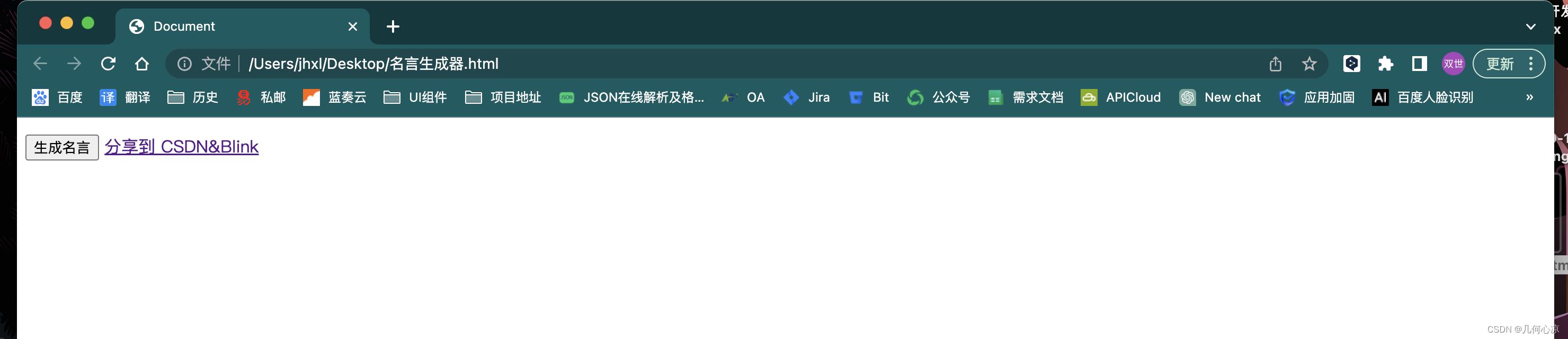
为DOM设置样式
在head标签中先写上我们的style标签,我们先来为大盒子quote-box设置,宽度为500px,通过margin设置外边距上下为100px然后左右居中也就是auto值,内边距padding我们设置为30px,我们卡片还有圆角,我们通过border-radius设置为5px,我们发现卡片中还要有阴影,所以我们还要为盒子设置box-shadow: 0px 0px 10px 2px rgba(0, 0, 0, 0.2);box-shadow就是设置边框阴影的,几个值的含义分别是:第一个长度值指明了阴影水平方向的偏移;第二个长度值指明了阴影竖直方向的偏移;第三个长度值代表了阴影的模糊半径;第四个也是最后一个长度值代表了阴影的大小。我们保存代码查看效果吧!
.quote-box
width: 500px;
margin: 100px auto;
padding: 30px;
border-radius: 5px;
box-shadow: 0px 0px 10px 2px rgba(0, 0, 0, 0.2);
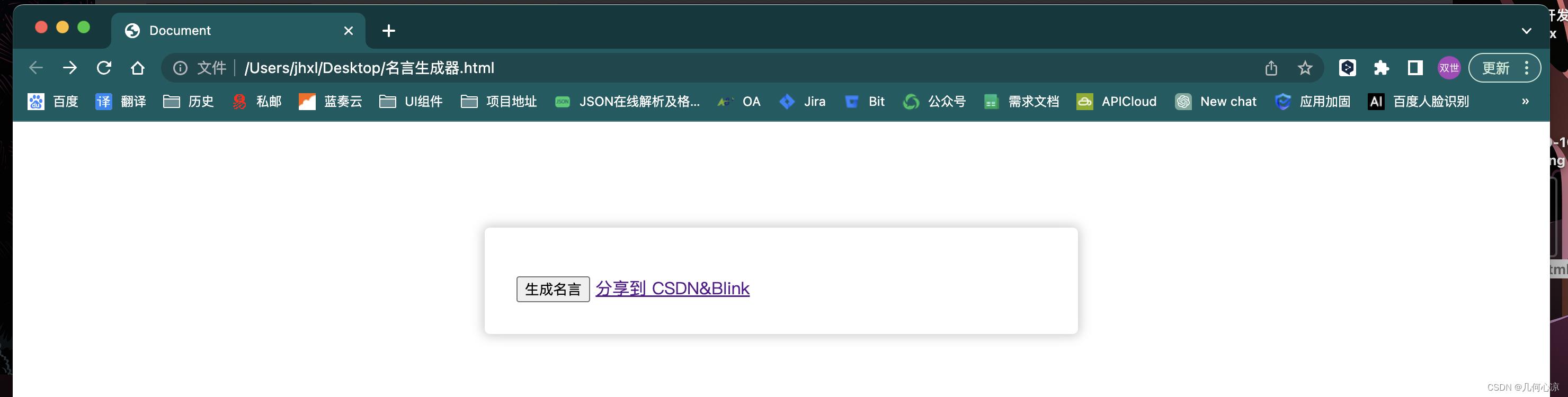
内部元素样式设置
我们大盒子的样式就设置好了,那我们就开始里面内容的样式设置了,首先我们能够看到两个P标签并没有展示出来这是因为他还没有内容,我们先来随便给p标签添加上文字,先让他们展示出来;
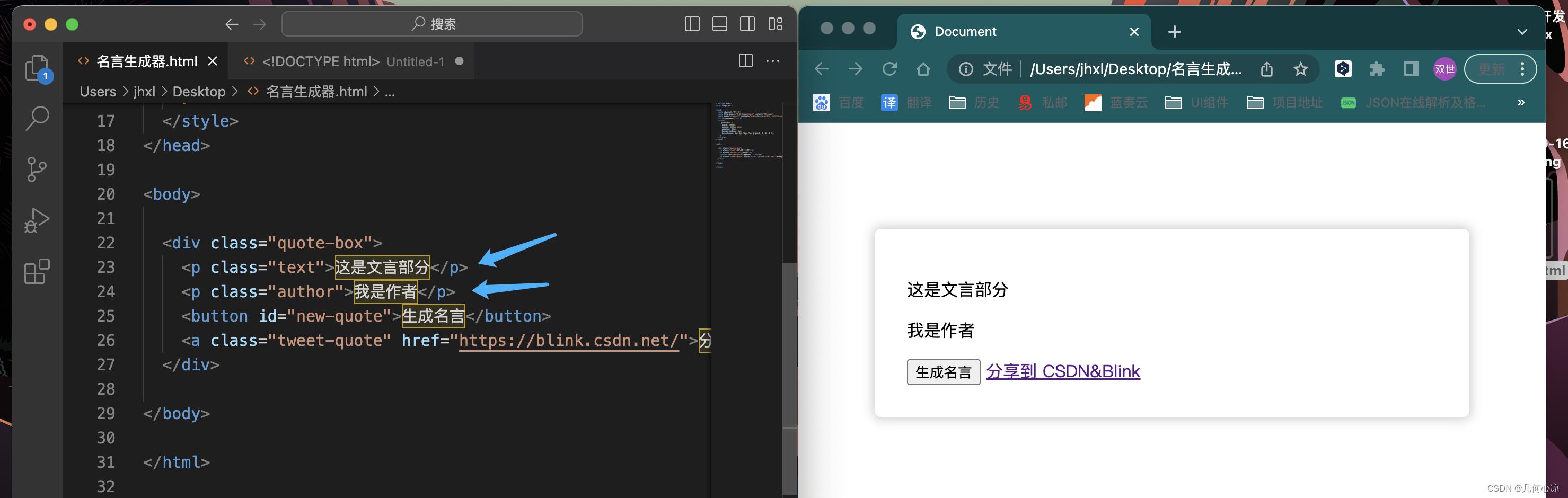
然后我们就开始盒子内部的布局了,首先我们为id为text的p标签设置fontsize字体大小为24px,然后设置文字倾斜我们通过font-style设置倾斜,然后通过margin-bottom设置外边距距离下面20px,我们在为author盒子设置字体大小18px,然后我们看到效果图上我们要让作者的名字在右侧,所以这里我们设置文字靠右对齐;我们保存代码刷新看一下效果。
.text
font-size: 24px;
font-style: italic;
margin-bottom: 20px;
.author
font-size: 18px;
text-align: right;
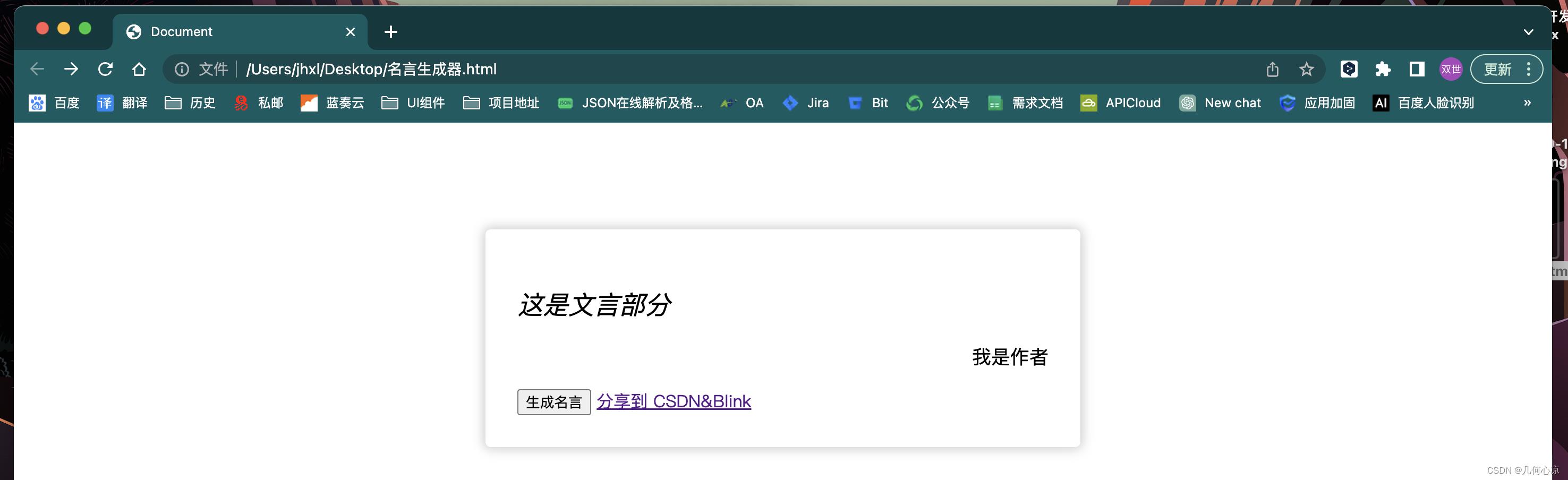
我们文字部分搞定了,然后就是我们下面的按钮和跳转的a标签,首先我们为按钮设置背景颜色为绿色,文字颜色设置为白色,然后边框取消,内边距设置上下为 10px 左右为 20px,按钮距离上面盒子20px,然后按钮圆角为5px ,最后一个属性 cursor: pointer; 是设置我们鼠标悬浮到按钮上的样式,这里是手状,我们还可以设置其他的比如圆圈、箭头等,然后我们在设置我们a标签的样式,首先我们通过display: block;来把a标签设置为块元素,这里是为了让a标签独占一行,然后设置我们的文字对齐方式为右侧对齐,距离上面10px,然后设置颜色为绿色;我们保存代码看一下效果!
#new-quote
background-color: #4CAF50;
color: #fff;
border: none;
padding: 10px 20px;
margin-top: 20px;
border-radius: 5px;
cursor: pointer;
.tweet-quote
display: block;
text-align: right;
margin-top: 10px;
color: #4CAF50;
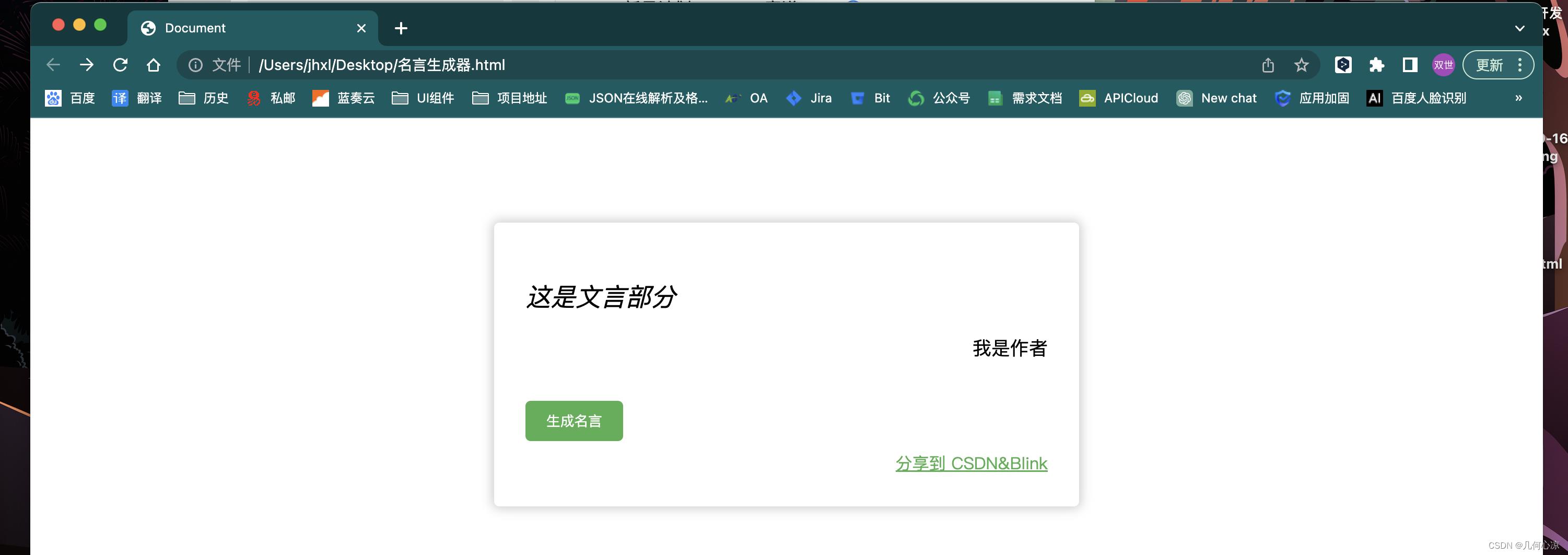
截止到这里呢我们的DOM结构跟CSS样式就搭建好了,也就是我们的HTML、CSS部分已经实现了,下面呢我们就开始实现我们的功能部分了,也就是我们js中的代码,这里呢我会默认你已经了解一些基础的JS语法了,当然涉及到的部分也会进行一定的说明;
✨ 功能实现
那么代码写到这里呢,其实我们就相当页面已经搭建完整了,但是我们的页面现在处于纯静态页面,也就是说仅仅用于展示, 那比如说我们的按钮点击生成名言,现在是没有任何效果的,所以我们在本节当中呢,涉及到JS的部分,其实也只有这个生成名言的功能, 涉及到的代码其实并不多, 主要也是想通过本章节,我们来初步体验一下JS代码;首先我们的JS代码要写到哪里呢?我们需要在body的下面添加上<script></script>,在标签的中间呢我们来编写JS代码。
为按钮注册点击事件
我们要为按钮注册上点击事件首先来说呢,我们要获取到按钮,那如何获取呢?我们来看下面的代码就是用来获取我们dom元素,我们不仅可以去获取按钮,就是在我们body当中的任何元素都可以在JS中获取,当然我们可以根据标签的名称、类名、id来获取,这里我们先来看我们的按钮我们添加的是id属性,所以我们通过ID来获取;下面代码就是我通过document.querySelector("#new-quote")来获取到按钮元素,然后通过addEventListener方法来绑定事件,这里的click就是点击事件,然后我们第二个参数是一个function就是我们点击要触发的函数,这里呢我是让他打印出一句话:“这里是点击了按钮“。我们来看一下效果
document.querySelector("#new-quote").addEventListener("click", function()
console.log('这里是点击了按钮')
);
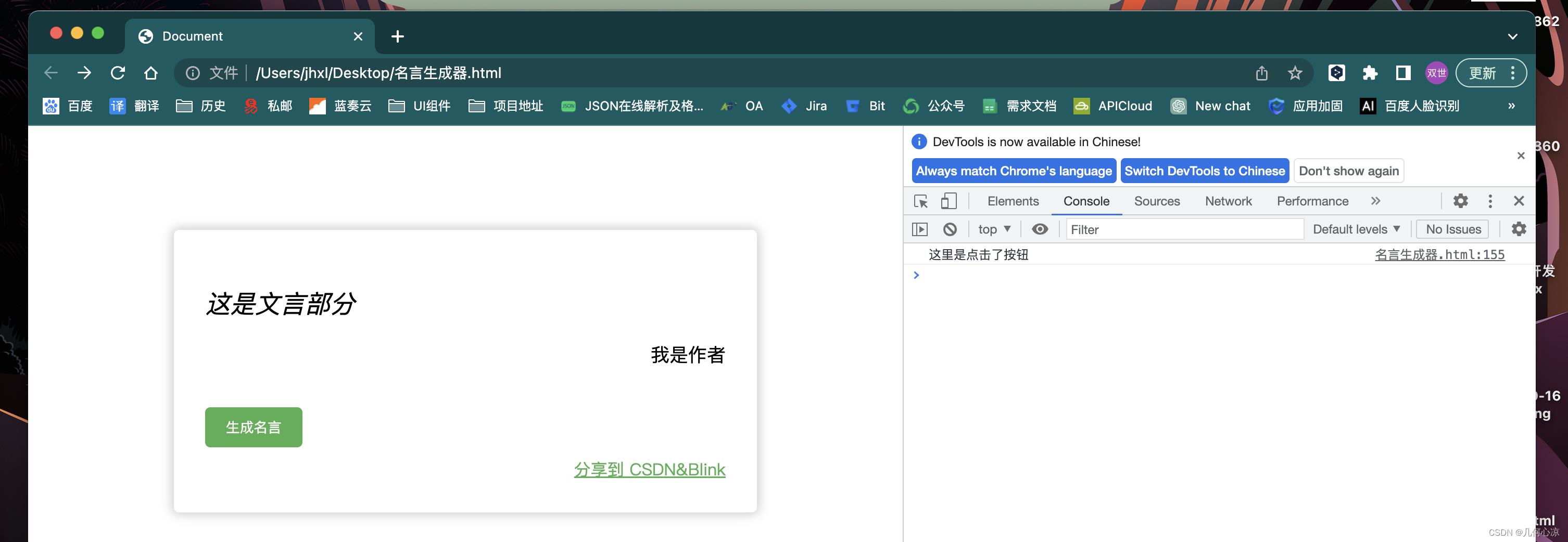
添加名言集合
我们在点击的时候,然后我们可以看到控制台就打印出来了,这是点击了按钮这样一句话那很显然我们就被按钮已经注册上了点击事件,并且我们的函数在点击时是生效的,我们在点击时要做什么事情呢?根据我们的需求是不是要更新我们上面的名言内容呀,那我们的名言在哪里呢?当然我们可以通过链接去获取,或者调用接口都可以,这里呢我就用了最简单的方式,我自己创建一些是不是就可以了;下面就是我创建的名言数组,大家可以复制过去;
const quotes = [
quote: "生命不止,奋斗不息。",
author: "方志敏"
,
quote: "知识就是力量。",
author: "李约瑟"
,
quote: "先苦后甜,后苦变甜;先甜后苦,后甜变苦。",
author: "林语堂"
,
quote: "成功是一份耕耘,而非一次得手。",
author: "贾平凹"
,
quote: "宝剑锋从磨砺出,梅花香自苦寒来。",
author: "陆游"
,
quote: "宝剑不磨,其锋不利;人不学习,其智不明。",
author: "李光耀"
,
quote: "一份耕耘,一份收获;一份付出,一份回报。",
author: "王阳明"
,
quote: "只要功夫深,铁杵磨成针。",
author: "李白"
,
quote: "有志者事竟成。",
author: "龚自珍"
,
quote: "天道酬勤。",
author: "韩愈"
,
quote: "千里之行始于足下。",
author: "老子"
,
quote: "路漫漫其修远兮,吾将上下而求索。",
author: "屈原"
,
quote: "读书破万卷,下笔如有神。",
author: "李白"
,
quote: "吃一堑,长一智。",
author: "佚名"
,
quote: "先天下之忧而忧,后天下之乐而乐。",
author: "范仲淹"
,
quote: "一寸光阴一寸金,寸金难买寸光阴。",
author: "陈毅"
,
quote: "不积跬步,无以至千里;不积小流,无以成江海。",
author: "荀子"
,
quote: "前事不忘,后事之师。",
author: "司马迁"
,
quote: "生命中最大的浪费是把时间浪费在了等待上。",
author: "李开复"
];
更新名言、作者信息
上面我们创建一个quotes的数组,然后来承载我们的名言内容,下面我们要去获取到我们名言和作者的元素;然后进行更新;首先我们来想一下我们的名言应该是随机在数组中去拿取一条然后进行呈现,我们先来实现这个功能;我们来创建一个getRandomQuote这样的方法,我们没吊用一次都会随机为我们返回一条名言信息;我们可以看到方法中我们通过数组长度范围内来获取一个随机数进行向下取整然后作为下标然后进行返回 quotes[index] 。
function getRandomQuote()
const index = Math.floor(Math.random() * quotes.length);
return quotes[index];
那到这里呢,我们就已经写好了一个函数,我们每次调用函数都可以随机拿到我们数组里面的一条名言,我们可以在上面的点击事件中去每次调用然后拿到我们的名言跟作者然后更换我们展示的内容,首先调用上面的方法然后获取到名言内容,然后我们获取展示名言和作者的元素,最后我们innerText方法来进行内容更换;保存代码我们来点击按钮尝试一下;
document.querySelector("#new-quote").addEventListener("click", function()
const quote = getRandomQuote();
const textElement = document.querySelector(".text");
const authorElement = document.querySelector(".author");
textElement.innerText = quote.quote;
authorElement.innerText = `- $quote.author`;
);
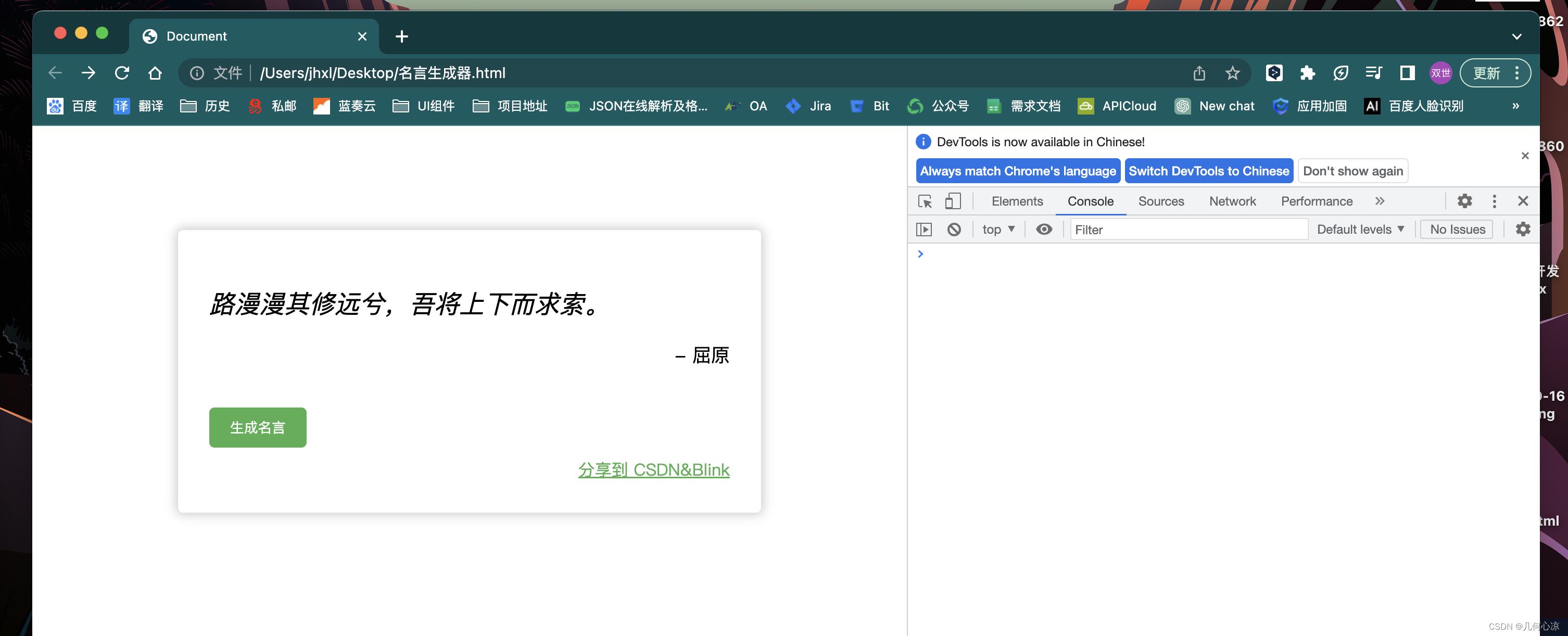
跳转到站内Blink
我们上面可以看到点击按钮,我们的展示的内容就被更换了,最后的一个小功能呢就是我们可以通过点击右下角的 ‘分享到CSDN&Blink‘ 来跳转到站内的Blink发布动态的功能,其实我们上面编写这块的时候的DOM是用了一个a标签,其实a标签大的亮点就是跳转路径,标签内部有一个href属性,属性值可以是一个url地址。添加上后我们就可以尝试一下点击跳转到Blink可以直接发动态了。
<a class="tweet-quote" href="https://blink.csdn.net/">分享到 CSDN&Blink</a>
完整代码
<!DOCTYPE html>
<html lang="en">
<head>
<meta charset="UTF-8">
<meta http-equiv="X-UA-Compatible" content="IE=edge">
<meta name="viewport" content="width=device-width, initial-scale=1.0">
<title>Document</title>
<style>
.quote-box
width: 500px;
margin: 100px auto;
padding: 30px;
border-radius: 5px;
box-shadow: 0px 0px 10px 2px rgba(0, 0, 0, 0.2);
.text
font-size: 24px;
font-style: italic;
margin-bottom: 20px;
.author
font-size: 18px;
text-align: right;
#new-quote
background-color: #4CAF50;
color: #fff;
border: none;
padding: 10px 20px;
margin-top: 20px;
border-radius: 5px;
cursor: pointer;
.tweet-quote
display: block;
text-align: right;
margin-top: 10px;
color: #4CAF50;
</style>
</head>
<body>
<div class="quote-box">
<p class="text">这是文言部分</p>
<p class="author">我是作者</p>
<button id="new-quote">生成名言</button>
<a class="tweet-quote" href="https://blink.csdn.net/">分享到 CSDN&Blink</a>
</div>
</body>
<script>
const quotes = [
quote: "生命不止,奋斗不息。",
author: "方志敏"
,
quote: "知识就是力量。",
author: "李约瑟"
,
quote: "先苦后甜,后苦变甜;先甜后苦,后甜变苦。",
author: "林语堂"
,
quote: "成功是一份耕耘,而非一次得手。",
author: "贾平凹"
,
quote: "宝剑锋从磨砺出,梅花香自苦寒来。",
author: "陆游"
,
quote: "宝剑不磨,其锋不利;人不学习,其智不明。",
author: "李光耀"
,
quote: "一份耕耘,一份收获;一份付出,一份回报。",
author: "王阳明"
,
quote: "只要功夫深,铁杵磨成针。",
author: "李白"
,
quote: "有志者事竟成。",
author: "龚自珍"
,
quote: "天道酬勤。",
author: "韩愈"
,
quote: "千里之行始于足下。",
author: "老子"
,
quote: "路漫漫其修远兮,吾将上下而求索。",
author: "屈原"
,
quote: "读书破万卷,下笔如有神。",
author: "李白"
,
quote: "吃一堑,长一智。",
author: "佚名"
,
quote: "先天下之忧而忧,后天下之乐而乐。",
author: "范仲淹"
,
quote: "一寸光阴一寸金,寸金难买寸光阴。",
author: "陈毅"
,
quote: "不积跬步,无以至千里;不积小流,无以成江海。",
author: "荀子"
,
quote: "前事不忘,后事之师。",
author: "司马迁"
,
quote: "生命中最大的浪费是把时间浪费在了等待上。",
author: "李开复"
];
function getRandomQuote()
const index = Math.floor(Math.random() * quotes.length);
return quotes[index];
document.querySelector("#new-quote").addEventListener("click", function()
const quote = getRandomQuote();
const textElement = document.querySelector(".text");
const authorElement = document.querySelector(".author");
textElement.innerText = quote.quote;
authorElement.innerText = `- $quote.author`;
);
</script>
</html>
本期推荐
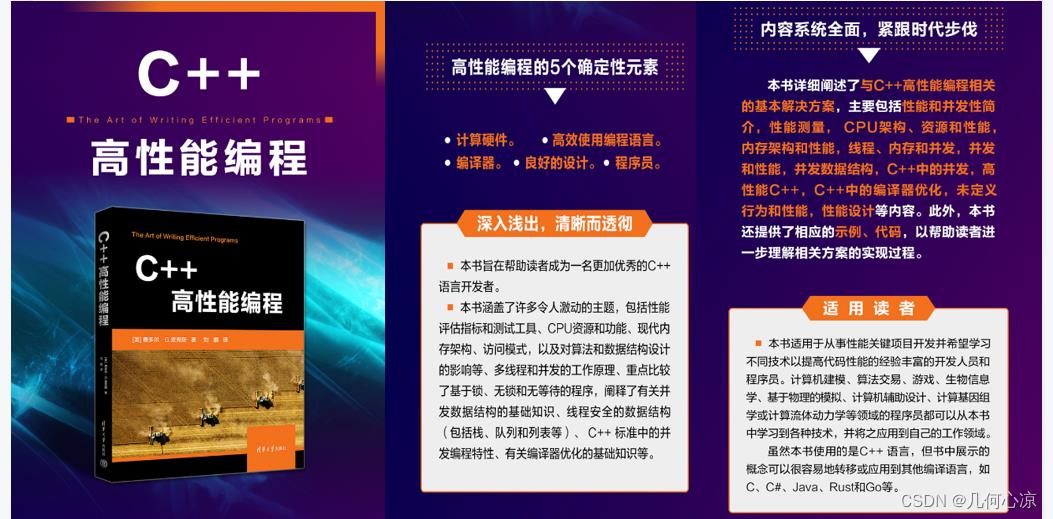
✨ 原创不易,还希望各位大佬支持一下 \\textcolorblue原创不易,还希望各位大佬支持一下 原创不易,还希望各位大佬支持一下
👍 点赞,你的认可是我创作的动力! \\textcolorgreen点赞,你的认可是我创作的动力! 点赞,你的认可是我创作的动力!
⭐️ 收藏,你的青睐是我努力的方向! \\textcolorgreen收藏,你的青睐是我努力的方向! 收藏,你的青睐是我努力的方向!
✏️ 评论,你的意见是我进步的财富! \\textcolorgreen评论,你的意见是我进步的财富! 评论,你的意见是我进步的财富!
前端线上图片生成马赛克
前言
说起图片的马赛克,可能一般都是由后端实现然后传递图片到前端,但是前端也是可以通过canvas来为图片加上马赛克的,下面就通过码上掘金来进行一个简单的实现。
实现
markup
<img src="https://p3-juejin.byteimg.com/tos-cn-i-k3u1fbpfcp/d0b4e30cd0f648fcbe675992ddcb90f1~tplv-k3u1fbpfcp-watermark.image?" id="image" />
style
body
margin: 0;
padding: 0;
width: 100vw;
height: 100vh;
display: flex;
align-items: center;
justify-content: center;
#image
width: 200px;
height: auto;
margin-right: 30px;
script
let canvas = document.createElement("canvas");
let ctx = canvas.getContext("2d");
let img = document.getElementById("image");
let img1 = new Image();
getBase64(document.getElementById("image").src).then((res) =>
img1.src = res;
);
img1.onload = function ()
let w = img1.width;
let h = img1.height;
canvas.width = w;
canvas.height = h;
ctx.drawImage(img1, 0, 0);
let pixeArr = ctx.getImageData(0, 0, w, h).data;
let sampleSize = 40;
for (let i = 0; i < h; i += sampleSize)
for (let j = 0; j < h; j += sampleSize)
let p = (j + i * w) * 4;
ctx.fillStyle =
"rgba(" +
pixeArr[p] +
"," +
pixeArr[p + 1] +
"," +
pixeArr[p + 2] +
"," +
pixeArr[p + 3] +
")";
ctx.fillRect(j, i, sampleSize, sampleSize);
// img.src = canvas.toDataURL("image/jpeg");
let img2 = new Image();
img2.src = canvas.toDataURL("image/jpeg");
img2.width = img.width;
img2.height = img.height;
document.body.appendChild(img2);
;
function getBase64(imgUrl)
return new Promise(function (resolve, reject)
window.URL = window.URL || window.webkitURL;
let xhr = new XMLHttpRequest();
xhr.open("get", imgUrl, true);
xhr.responseType = "blob";
xhr.onload = function ()
if (this.status == 200)
let blob = this.response;
let oFileReader = new FileReader();
oFileReader.onloadend = function (e)
let base64 = e.target.result;
resolve(base64);
;
oFileReader.readAsDataURL(blob);
;
xhr.send();
);
代码运行效果

实现过程
思路
最开始需要实现马赛克功能是需要通过canvas提供的一个获取到图片每一个像素的方法,我们都知道,图片本质上只是由像素组成的,越清晰的图片,就有着越高的像素,而像素的本质,就只是一个个拥有颜色的小方块而已,只要把一张图片放大多倍,就能够清楚的发现。
canvas实现
通过 canvas 的 getImageData 这个方法,我们就能够拿到图像上所有像素组成的数组,并且需要生成马赛克,意味着我们需要把一个范围内的色块的颜色都改成一样的,也就是通过canvas来重绘图片,
let pixeArr = ctx.getImageData(0, 0, w, h).data;
let sampleSize = 40;
for (let i = 0; i < h; i += sampleSize)
for (let j = 0; j < h; j += sampleSize)
let p = (j + i * w) * 4;
ctx.fillStyle =
"rgba(" +
pixeArr[p] +
"," +
pixeArr[p + 1] +
"," +
pixeArr[p + 2] +
"," +
pixeArr[p + 3] +
")";
ctx.fillRect(j, i, sampleSize, sampleSize);
复制代码
通过双重循环来循环图片所有的色块,其中的跨度就是我们设定好的色块大小,色块调整的越大,马赛克后图片更模糊,越小,图片的模糊度就会降低。在通过 fillStyle 选取颜色,以及 fillRect 重绘 canvas 实现了将整个 canvas 的色块都进行改变,最后在导出重绘后的图片,无论是改变原来的图片地址,或者是新加一张图片作为对比,就都是可行的了。
canvas 跨域问题
在使用 getImageData 获取图片的时候,如果使用的是线上图片,浏览器会爆出跨域的错误:

而上文中出现问题的图片是存放在本地的或者线上的,本地的图片默认是没有域名的,线上的图片并且是跨域的,所以浏览器都认为你是跨域,导致报错。
那么对于本地图片,我们只需要将图片放到和html对应的文件夹下,子文件夹也是不可以的,就能够解决,对于线上的图片,我们可以采用先把它下载下来,再用方法来获取数据的这种方式来进行。
function getBase64(imgUrl)
return new Promise(function (resolve, reject)
window.URL = window.URL || window.webkitURL;
let xhr = new XMLHttpRequest();
xhr.open("get", imgUrl, true);
xhr.responseType = "blob";
xhr.onload = function ()
if (this.status == 200)
let blob = this.response;
let oFileReader = new FileReader();
oFileReader.onloadend = function (e)
let base64 = e.target.result;
resolve(base64);
;
oFileReader.readAsDataURL(blob);
;
xhr.send();
);
复制代码
下载图片就不说了,通过浏览器提供的 API 或者其他封装好的请求工具都是可以的,在请求成功之后,我们将图片转化为 base64 并且返回,这样就能够获取线上图片的数据了。
总结
本文提供了一种前端生成马赛克图片的方案,并且对于线上的图片,也能够通过先异步下载图片在进行转换的策略,实现了图片添加马赛克的功能。
完整附件:点此下载
以上是关于前端实现一个名言生成器的主要内容,如果未能解决你的问题,请参考以下文章